麦克风是很常见的声音输入设备,在网上进行语音聊天少不了它。可是有很多win7 64位系统用户反应,使用麦克风的时候经常有杂音,特别是唱歌的时候,出现杂音特别尴尬,在win7系统麦克风有杂音怎么办呢?下面由小编跟大家介绍一下win7如何消除麦克风杂音,一起来看看吧。
解决方法:
1、首先在任务栏右侧,右键点击喇叭图标打开菜单,选择“录音设备”;
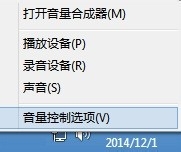
2、之后会打开“声音”窗口,对着麦克风图标右键打开菜单,选择“属性”;
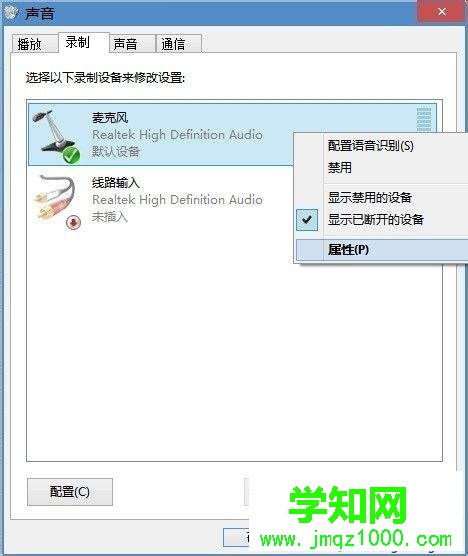
3、来到“麦克风属性”窗口后,切换到“高级”选项卡,在默认格式下方选择录音质量,可以慢慢提升品质看效果,感觉还可以就不要再提高了;
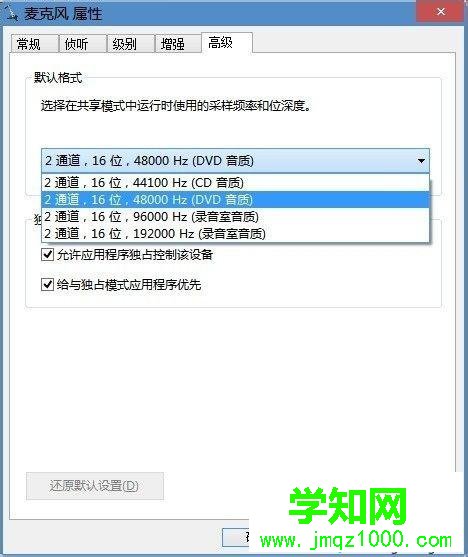
4、另外可以设置一下麦克风加强,切换“级别”选项卡,把“麦克风加强”设置为0,最后点击“确定”保存修改。
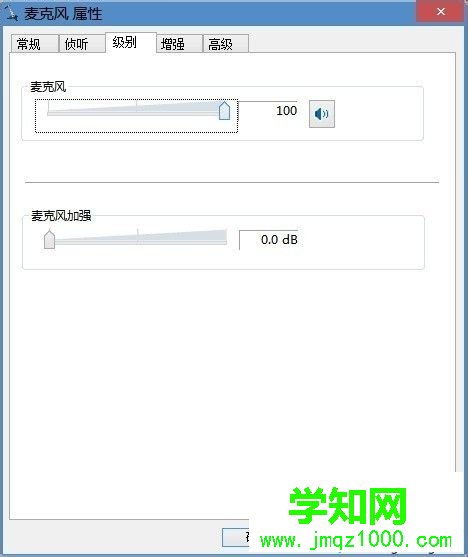
对麦克风的录音质量进行提升后,杂音就可以消除了,最好再把麦克风加强设置为0。好了,win7如何消除麦克风杂音小编就跟大家介绍到这里了。
相关教程:html' target='_blank'>win8系统麦克风设置win7系统音响有杂音xp系统声音有杂音xp系统麦克风声音小win7系统麦克风
郑重声明:本文版权归原作者所有,转载文章仅为传播更多信息之目的,如作者信息标记有误,请第一时间联系我们修改或删除,多谢。
新闻热点
疑难解答